Ajoutez le cartouche et définissez les propriétés de dessin et des calques de fils lors de la création d'un gabarit de dessin.
Un fichier de gabarit de dessin permet d'apporter une certaine cohérence aux dessins que vous créez, grâce à des styles et des paramètres standard.
Lorsqu'un fichier de gabarit de dessin est utilisé pour commencer un nouveau dessin, vous pouvez :
- Prédéfinir des propriétés de dessin Jeu d’outils AutoCAD Electrical, telles que le repérage des composants, le format de numérotation des équipotentielles, etc.
- Prédéfinir des calques et des propriétés de calque.
- Prédéfinir des calques de fils.
- Fournir la bordure et le cartouche du dessin.
Par défaut, les fichiers gabarit de dessin sont stockés dans le dossier gabarit, d'où ils sont facilement accessibles.
- Entrez QNEW à l'invite de commande afin de commencer un nouveau dessin.
- Sélectionnez le gabarit acad.dwt.
- Cliquez sur Ouvrir.
- Entrez INSERT à l'invite de commande.
- Cliquez sur Parcourir.
- Recherchez et sélectionnez le cartouche ACADE_TITLE.DWG créé pour la bordure.
- Cliquez sur Ouvrir.
- Dans la boîte de dialogue Insérer, assurez-vous que l'option Décomposer n'est pas cochée.
- Cliquez sur OK.
- Spécifiez le point d'insertion au niveau 0,0,0.
- Si vous êtes invité à entrer des valeurs d'attribut, ne les renseignez pas.
Remarque :
Les attributs sont invisibles si aucune valeur par défaut n'est affectée.
-
Cliquez sur

 . Trouver
. Trouver
Le message d'avertissement s'affiche.
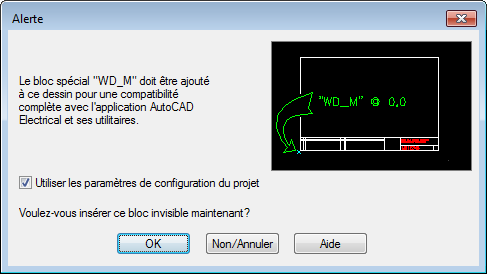
- Cliquez sur OK pour insérer le bloc WD_M.
- Définissez les propriétés par défaut du dessin, telles que les repères de composants, les numéros d'équipotentielles, les références croisées, etc.
Remarque :
Aucune modification spécifique n'est requise pour ce didacticiel.
- Cliquez sur OK.
-
Cliquez sur

 . Trouver
. Trouver
- Ajoutez des calques de fils selon vos besoins. Définissez les propriétés, la couleur, le type de ligne et l'épaisseur de ligne de chaque calque. Par exemple :
- Dans la boîte de dialogue Créer/Modifier le type de fil, cliquez sur une ligne vide de la colonne Couleur de fil, puis entrez ROUGE pour le nouveau calque de fils.
- Cliquez dans la colonne Taille et entrez la valeur 12 pour la taille.
Le nom du calque ROUGE_12 est automatiquement créé.
- Cliquez sur Couleur.
- Sélectionnez Rouge, puis cliquez sur OK.
- Cliquez sur OK.
Le calque est créé et défini en tant que calque de fils.
- Entrez SAVEAS à l'invite de commande.
- Définissez le type de fichier sur Gabarit de dessin AutoCAD (*.dwt).
- Entrez le nom de fichier AEGS_ELECTRICAL.
- Cliquez sur Enregistrer.
La boîte de dialogue Options du gabarit s'affiche.
- Cliquez sur OK.
- Fermez le dessin AEGS_ELECTRICAL.DWT.